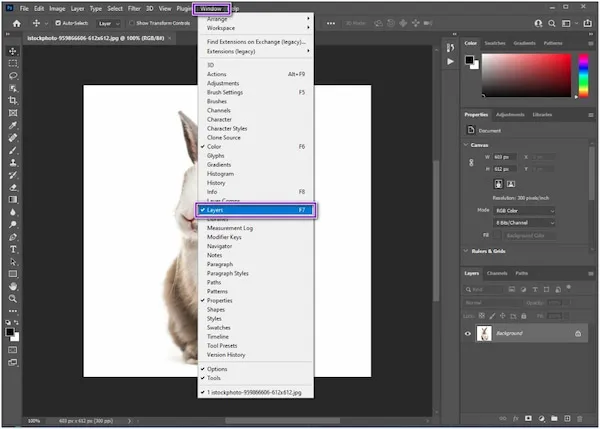Zapisywanie obrazów bez tła w programie Adobe Photoshop może być kluczowym krokiem w procesie edycji graficznej. Wiele osób zastanawia się, jak to zrobić, aby zachować przezroczystość i uniknąć niepożądanych efektów. Aby osiągnąć ten cel, najpierw należy usunąć warstwę tła, a następnie zapisać plik w odpowiednim formacie, takim jak PNG lub TIFF, które obsługują przezroczystość.
W tym artykule przedstawimy krok po kroku, jak usunąć tło z obrazu oraz jak poprawnie zapisać go, aby uniknąć typowych błędów. Dzięki naszym wskazówkom dowiesz się również, dlaczego niektóre formaty plików, takie jak JPG, nie są odpowiednie do zachowania przezroczystości. Przygotuj się na naukę, która pomoże Ci w tworzeniu profesjonalnych grafik!
Kluczowe informacje:
- Usuwanie tła w Photoshopie wymaga ukrycia warstwy tła w panelu Warstwy.
- Najlepsze formaty do zapisywania obrazów z przezroczystością to PNG i TIFF.
- Format JPG nie obsługuje przezroczystości, co prowadzi do niepożądanych efektów.
- Podczas eksportu do PDF można zachować przezroczystość, wybierając odpowiednie opcje zapisu.
- Typowe błędy przy zapisywaniu obrazów można łatwo uniknąć, stosując się do prostych wskazówek.
Jak usunąć tło obrazu w Photoshopie, aby zachować przezroczystość
Usunięcie tła z obrazu w programie Adobe Photoshop jest kluczowym krokiem, jeśli chcesz zachować przezroczystość i uzyskać profesjonalny efekt wizualny. Dzięki temu możesz tworzyć grafiki, które będą wyglądały dobrze na różnych tłach, bez nieestetycznych białych lub kolorowych prostokątów. Warto poznać podstawowe narzędzia i techniki, które pomogą w tym procesie.
Aby usunąć tło, należy skorzystać z narzędzi dostępnych w Photoshopie. Proces ten obejmuje kilka prostych kroków, które pozwalają na efektywne usunięcie tła i przygotowanie obrazu do dalszej obróbki. Poniżej przedstawiamy kroki, które pomogą Ci w tym zadaniu.
Krok po kroku: usuwanie tła z obrazu w Photoshopie
Rozpocznij od otwarcia obrazu w programie Photoshop. Pierwszym krokiem jest ukrycie warstwy tła. W panelu Warstwy kliknij ikonę oka obok warstwy tła, aby ją ukryć. Następnie wybierz narzędzie zaznaczania, takie jak Lasso, Magic Wand lub Quick Selection, aby zaznaczyć obszar, który chcesz usunąć. Po zaznaczeniu tła, naciśnij klawisz Delete na klawiaturze, aby je usunąć.
Kiedy tło zostanie usunięte, możesz dostosować krawędzie zaznaczenia, używając opcji "Zmiękcz krawędź" (Feather) lub "Udoskonal zaznaczenie" (Refine Edge), aby uzyskać gładkie przejścia. Po zakończeniu edycji, upewnij się, że obraz jest gotowy do zapisu w odpowiednim formacie, który obsługuje przezroczystość.
- Narzędzie Lasso - idealne do ręcznego zaznaczania nieregularnych kształtów.
- Narzędzie Magic Wand - skuteczne w zaznaczaniu obszarów o jednolitym kolorze.
- Narzędzie Quick Selection - pozwala na szybkie zaznaczanie obszarów poprzez przeciąganie myszą.
Jak wykorzystać narzędzie do zaznaczania w Photoshopie
W programie Adobe Photoshop dostępnych jest kilka narzędzi do zaznaczania, które ułatwiają wyodrębnienie obszarów obrazu. Narzędzie Lasso pozwala na ręczne zaznaczanie dowolnych kształtów, co jest idealne do nieregularnych obszarów. Użyj go, przeciągając myszą wokół obszaru, który chcesz zaznaczyć. To narzędzie daje dużą swobodę, ale wymaga precyzji.
Kolejnym przydatnym narzędziem jest Magic Wand, które działa najlepiej w przypadku obszarów o jednolitym kolorze. Wystarczy kliknąć w dany kolor, a narzędzie zaznaczy wszystkie piksele w podobnym odcieniu. To szybki sposób na zaznaczenie dużych powierzchni, ale może być mniej skuteczny w przypadku bardziej złożonych obrazów.
Ostatnim z narzędzi, które warto wymienić, jest Quick Selection. Działa na zasadzie "malowania" po obszarze, który chcesz zaznaczyć. Im bardziej przeciągniesz myszą, tym większy obszar zostanie zaznaczony. To narzędzie jest intuicyjne i pozwala na szybkie zaznaczanie, co czyni je jednym z najczęściej używanych w Photoshopie.- Narzędzie Lasso - idealne do ręcznego zaznaczania nieregularnych kształtów.
- Narzędzie Magic Wand - skuteczne w zaznaczaniu obszarów o jednolitym kolorze.
- Narzędzie Quick Selection - pozwala na szybkie zaznaczanie obszarów poprzez przeciąganie myszą.
Jak zapisać obraz bez tła w odpowiednim formacie
Aby zapisać obraz bez tła w programie Photoshop, kluczowe jest wybranie odpowiedniego formatu pliku. Najczęściej używanym formatem do zachowania przezroczystości jest PNG. Obsługuje on przezroczystość tła, co oznacza, że obraz może być umieszczony na różnych tłach bez niepożądanych efektów. PNG jest szczególnie popularny w grafice internetowej, ponieważ zachowuje wysoką jakość obrazu.
Innym formatem, który można wykorzystać, jest TIFF. Jest to format bezstratny, który również obsługuje przezroczystość. TIFF jest często używany w druku i profesjonalnej edycji zdjęć, ponieważ zachowuje wszystkie szczegóły obrazu. Warto jednak pamiętać, że pliki TIFF mogą być znacznie większe niż PNG, co może być problematyczne w przypadku przesyłania ich online.
| Format | Obsługuje przezroczystość? | Typowe zastosowania |
| PNG | Tak | Grafika internetowa, ikony |
| TIFF | Tak | Druk, profesjonalna edycja zdjęć |
Wybór formatu pliku: PNG czy TIFF dla przezroczystości
Przy wyborze formatu pliku do zapisywania obrazów z przezroczystością, PNG i TIFF są dwoma najczęściej stosowanymi opcjami. Format PNG jest idealny dla grafik internetowych, ponieważ obsługuje przezroczystość i kompresję bezstratną, co pozwala na zachowanie wysokiej jakości obrazu. Jego główną zaletą jest to, że można go łatwo przesyłać i używać w różnych aplikacjach. Jednak pliki PNG mogą być większe niż JPEG, co czasami może być problematyczne przy dużych projektach.
Z kolei format TIFF jest bardziej wszechstronny i często używany w profesjonalnej edycji zdjęć oraz druku. Obsługuje on przezroczystość i zachowuje wszystkie szczegóły obrazu, co czyni go idealnym wyborem dla projektów wymagających wysokiej jakości. Niemniej jednak, pliki TIFF są zazwyczaj znacznie większe niż PNG, co może być niepraktyczne w przypadku publikacji w internecie. Wybór między tymi dwoma formatami zależy więc od konkretnych potrzeb projektu i sposobu, w jaki planujesz wykorzystać obraz.
Jak poprawnie zapisać obraz w Photoshopie, aby uniknąć błędów
Aby zapisać obraz bez tła w Photoshopie i uniknąć błędów, należy przestrzegać kilku prostych kroków. Po usunięciu tła, przejdź do opcji „Plik” i wybierz „Zapisz jako”. W oknie dialogowym upewnij się, że wybrany format to PNG lub TIFF, aby zachować przezroczystość. Ważne jest, aby nie zapisywać pliku w formacie JPG, ponieważ ten format nie obsługuje przezroczystości i zawsze dodaje tło.
Przed finalnym zapisaniem pliku, sprawdź, czy obraz jest odpowiednio wyeksportowany, aby uniknąć niepożądanych efektów. Możesz to zrobić, przeglądając obraz na różnych tłach, aby upewnić się, że przezroczystość działa poprawnie. Dobrą praktyką jest również zapisywanie kopii roboczej projektu w formacie PSD, co pozwoli na dalszą edycję bez utraty jakości.
Czytaj więcej: Jak usunąć tło w Photoshopie – proste metody, które zaskoczą każdego
Najczęstsze błędy przy zapisywaniu obrazów bez tła
Podczas zapisywania obrazów bez tła w Photoshopie, wiele osób popełnia typowe błędy, które mogą prowadzić do niepożądanych efektów. Jednym z najczęstszych problemów jest wybór niewłaściwego formatu pliku. Użytkownicy często zapisują obrazy w formacie JPG, który nie obsługuje przezroczystości, co skutkuje dodaniem białego tła. Dlatego kluczowe jest, aby przed zapisaniem upewnić się, że wybrano format PNG lub TIFF, które zachowują przezroczystość.
Innym powszechnym błędem jest pomijanie weryfikacji przezroczystości po zapisaniu pliku. Nawet jeśli obraz wygląda dobrze w podglądzie, może się okazać, że podczas eksportu do innego formatu przezroczystość została utracona. Dlatego warto zawsze sprawdzić, jak obraz wygląda na różnych tłach, aby upewnić się, że efekt końcowy jest zgodny z oczekiwaniami. Unikanie tych pułapek pozwoli na efektywniejsze zarządzanie grafiką i uzyskanie lepszej jakości końcowej.
Dlaczego format JPG nie jest odpowiedni dla przezroczystości
Format JPG jest powszechnie używany do przechowywania zdjęć, ale ma istotne ograniczenia, jeśli chodzi o przezroczystość. JPG kompresuje obrazy w sposób, który nie pozwala na zachowanie informacji o przezroczystości, co oznacza, że każdy obraz zapisany w tym formacie będzie miał tło. Gdy próbujesz zapisać obraz z przezroczystością jako JPG, program automatycznie dodaje białe tło, co prowadzi do niepożądanych rezultatów. Dlatego, aby uzyskać obrazy z przezroczystością, należy unikać formatu JPG i zamiast tego wybierać PNG lub TIFF.
Jakie inne pułapki mogą wystąpić podczas zapisywania obrazów
Podczas zapisywania obrazów w Photoshopie, użytkownicy często napotykają na różne pułapki, które mogą prowadzić do niepożądanych rezultatów. Jednym z najczęstszych problemów jest niewłaściwe ustawienie opcji eksportu, co może skutkować utratą jakości obrazu lub przezroczystości. Na przykład, wybierając format PNG, użytkownicy powinni upewnić się, że zaznaczone są odpowiednie opcje kompresji, aby uniknąć niepotrzebnego zwiększenia rozmiaru pliku.
Innym wyzwaniem jest zapominanie o weryfikacji przezroczystości po zapisaniu pliku. Nawet jeśli obraz wygląda dobrze w podglądzie, może się okazać, że przezroczystość została utracona po otwarciu w innym programie. Warto również zwrócić uwagę na to, że różne aplikacje mogą interpretować przezroczystość w różny sposób, co może prowadzić do niespodziewanych efektów. Aby uniknąć tych problemów, zawsze dobrze jest sprawdzić, jak obraz wygląda na różnych tłach przed finalnym zapisaniem.
Jak wykorzystać przezroczystość w projektach graficznych online
Wykorzystanie przezroczystości w projektach graficznych online staje się coraz bardziej popularne, a umiejętność zapisywania obrazów bez tła w Photoshopie otwiera nowe możliwości dla twórców treści. Dzięki przezroczystości możesz tworzyć dynamiczne grafiki do mediów społecznościowych, które lepiej przyciągają uwagę odbiorców. Na przykład, używając obrazów PNG z przezroczystym tłem, możesz łatwo integrować różne elementy wizualne, takie jak logo czy ikony, z różnorodnymi tłem, co zwiększa ich atrakcyjność.
Co więcej, w miarę jak coraz więcej firm przechodzi na marketing wizualny i interaktywne treści, umiejętność efektywnego wykorzystania przezroczystości w projektach staje się kluczowa. Możesz eksperymentować z efektami przejrzystości w programach takich jak Adobe XD lub Figma, które umożliwiają projektowanie interfejsów użytkownika. Dzięki temu możesz tworzyć bardziej innowacyjne i angażujące doświadczenia dla swoich użytkowników, co może znacząco wpłynąć na ich zaangażowanie i lojalność wobec marki.